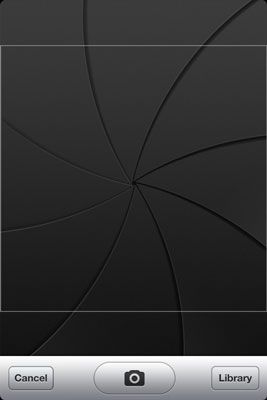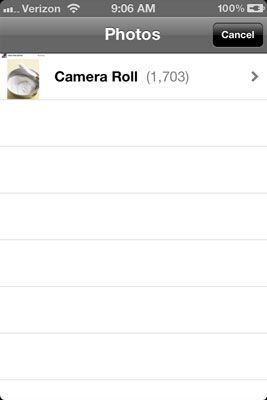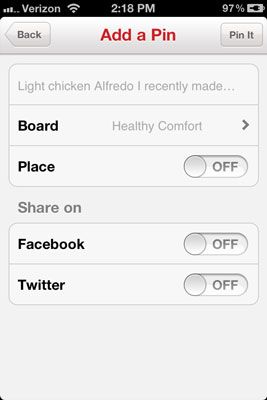Pin vos photos avec le Pinterest app iphone
Non tout ce que vous épinglez sur Pinterest doit provenir d'un site web. Vous pouvez épingler vos propres images de Pinterest pour les partager avec vos followers. Si vous utilisez l'application iPhone Pinterest, vous pouvez soit prendre une photo et immédiatement la broche ou l'épingler une image de votre galerie photo de l'iPhone.
Prenez une photo et la télécharger sur Pinterest
Pour prendre une photo et la télécharger sur Pinterest, suivez ces instructions:
Lancez l'application Pinterest et appuyez sur l'icône de l'appareil photo.
Vous voyez l'écran de prise de vue de la caméra de l'iPhone typique.
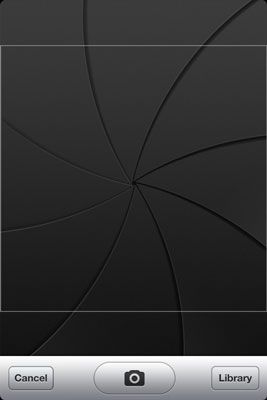
Prenez une photo comme vous le feriez normalement en appuyant sur le bouton de l'appareil photo.
Déplacer et redimensionner l'image si nécessaire, puis appuyez sur le bouton d'utilisation. Ensuite, vous pouvez toucher jusqu'à la couleur de la photo. Cliquez sur Utiliser à nouveau quand il est prêt.
À l'invite, choisir d'autoriser ou Pinterest Pour partager votre position.
Si vous avez des notifications désactivés, vous ne serez pas invité. Gardez à l'esprit que si vous partagez votre emplacement, les gens sauront exactement où vous êtes.
Complétez la description des broches et de choisir un conseil à cerner l'image pour.
Vous pouvez décider ici aussi d'inclure l'emplacement en tournant l'option de placer sur ou hors tension. Vous pouvez également choisir de partager sur Facebook et Twitter en tapant sur la bascule d'Arrêt à Marche.
Appuyez sur le bouton Pin It dans le coin supérieur droit de l'écran.
Vous rebondi à la suite de défaut écran avec une barre de progression en haut. Lorsque le téléchargement est terminé, une boîte noire avec un message "Épinglé" apparaît brièvement, puis disparaît.
Epingler une photo de votre Pellicule de l'iPhone
Vous pouvez également épingler la photo dans votre Pellicule de l'iPhone:
Lancez l'application Pinterest et appuyez sur l'icône de l'appareil photo au bas de l'écran.
Appuyez sur le bouton Bibliothèque dans le coin inférieur droit. (Voir l'image précédente.)
Votre photo app iPhone ouvre.
Dans l'application Photos, appuyez sur Camera Roll ou l'album photo qui a la photo que vous souhaitez à la broche.
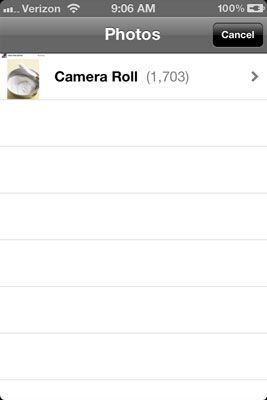
Appuyez sur pour sélectionner l'image que vous voulez et ensuite se déplacer et redimensionner l'image.
Vous pouvez déplacer l'image autour de la zone de capture carré en faisant glisser l'image. Vous pouvez également redimensionner l'image en utilisant deux doigts pour étirer ou pincer dans sur l'écran.

Appuyez sur le bouton Choisir dans le coin inférieur droit de l'écran.
L'écran de tapoter et faire glisser apparaît.

Tapez et faites glisser pour éclaircir ou assombrir l'image.
Appuyez sur le bouton Utiliser dans le coin inférieur droit de l'écran.
L'écran Ajouter un code PIN apparaît.
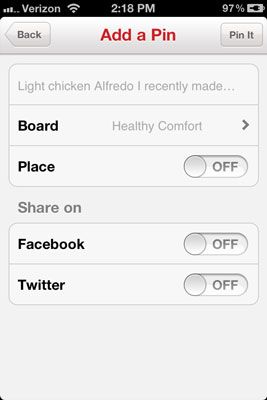
Complétez la description, choisir un conseil d'administration, décider de partager votre emplacement, et choisissez ou non de partager sur Twitter ou Facebook.
Appuyez sur le bouton Pin It dans le coin supérieur droit de l'écran.
Vous rebondi à la suite de défaut écran avec une barre de progression en haut. Lorsque le téléchargement est terminé, une boîte noire avec un message "Épinglé" apparaît brièvement, puis disparaît.
A propos Auteur
 Comment télécharger une photo sur facebook sur le téléphone amazon incendie
Comment télécharger une photo sur facebook sur le téléphone amazon incendie Une des nombreuses choses de votre téléphone de feu peut faire est de prendre des photos. Combinez cela avec l'option application Facebook et vous avez un gadget tout-en-un conçu pour partager les différents moments intimes et privés de votre…
 Bionic Droid: images et l'application de réseautage social
Bionic Droid: images et l'application de réseautage social Il ya aucun moyen direct pour envoyer une photo à vos sites de réseaux sociaux à l'aide de l'application de réseautage social. Au lieu de cela, ce que vous prenez la photo, puis visiter la galerie. Vous pouvez ensuite partager l'image en suivant…
 Comment télécharger des photos sur Facebook à partir de votre téléphone Android
Comment télécharger des photos sur Facebook à partir de votre téléphone Android Une des nombreuses choses de votre téléphone Android peut faire est de prendre des photos. Combinez cela avec la fonctionnalité de l'application Facebook, et vous avez un gadget tout-en-un conçu pour partager les différents moments intimes et…
 Comment prendre des photos avec l'appareil photo de l'iPad
Comment prendre des photos avec l'appareil photo de l'iPad Lorsque vous utilisez un appareil photo iPad, vous pouvez basculer entre une caméra standard et une caméra vidéo, et de choisir d'utiliser la caméra frontale ou arrière. Pour travailler avec la caméra standard pour prendre des photos,…
 Ajouter des effets photo avec cabine de photo sur votre iPad 2
Ajouter des effets photo avec cabine de photo sur votre iPad 2 iPad 2 est livré avec Photo Booth - une nouvelle application de manipulation de photo - installé. Photo Booth va main dans la main avec l'appareil photo intégré dans le matériel de l'iPad 2. L'application vous permet de choisir des effets…
 Comment prendre des photos avec votre iPad 2
Comment prendre des photos avec votre iPad 2 L'iPad 2 est livré avec deux caméras qui vous permettent de capturer de la vidéo et des photos. Et parce que d'une caméra est face à l'avant et l'autre est orienté vers l'arrière, vous pouvez basculer entre eux pour capturer des images de…
 Pour les aînés: prendre des photos avec les caméras de l'iPad 2
Pour les aînés: prendre des photos avec les caméras de l'iPad 2 Vous pouvez prendre des photos avec les caméras sur votre iPad 2, et de les visualiser en utilisant son écran magnifique. Photos prises avec l'iPad peuvent être affichées une par une, regroupées dans un album, ou dans un diaporama qui affiche…
 Comment télécharger une photo à Facebook à partir de la Samsung Galaxy Note 3
Comment télécharger une photo à Facebook à partir de la Samsung Galaxy Note 3 Une des nombreuses choses que vos 3Peut de Samsung Galaxy Note faire est de prendre des photos. Combiner cette fonctionnalité avec l'application Facebook et vous avez un gadget tout-en-un conçu pour partager les différents moments intimes et…
 Comment faire pour installer l'application sur Pinterest votre iphone
Comment faire pour installer l'application sur Pinterest votre iphone L'application Pinterest pour l'iPhone, il est facile de voir les broches de vos amis et à des éléments repin lorsque vous êtes dehors et environ (et même lorsque vous détendre à la maison). Vous pouvez également consulter la dernière…
 Comment mettre à jour votre photo de profil Pinterest et bio
Comment mettre à jour votre photo de profil Pinterest et bio Lorsque vous vous êtes inscrit, Pinterest automatiquement copié l'image de profil que vous utilisiez au réseau social que vous avez utilisé lors de l'inscription. Si vous le souhaitez, vous pouvez changer cette image à tout moment.Changer votre…
 Comment télécharger de votre entreprise profil photo à Pinterest
Comment télécharger de votre entreprise profil photo à Pinterest Comme un agent de commercialisation de médias sociaux, il est important de mettre un visage sur votre nom Pinterest en téléchargeant une photo de profil. Cette image sera perçue par les clients potentiels, donc pensez à l'image que vous voulez…
 Installer le bookmarklet mobile avec l'application iPhone Pinterest
Installer le bookmarklet mobile avec l'application iPhone Pinterest Le bookmarklet Pinterest - qui est similaire au bouton Pin It vous utilisez sur votre ordinateur à la maison - vous permet d'épingler quelque chose sur Pinterest partir de votre navigateur Safari de l'iPhone. L'utilisation de ce bookmarklet est…
 L'onglet suivant dans la Pinterest application iPhone
L'onglet suivant dans la Pinterest application iPhone Dans l'application iPhone de Pinterest, l'icône à l'extrême gauche du menu sur le fond de l'écran est l'onglet suivant. Ceci est l'onglet par défaut que vous voyez lorsque vous lancez l'application. L'onglet suivant vous montre les dernières…
 Comment éditer des photos sur votre Mac ou PC pour votre profil twitter
Comment éditer des photos sur votre Mac ou PC pour votre profil twitter Beaucoup de photos que vous souhaitez utiliser pour votre avatar Twitter peuvent inclure d'autres personnes que vous souhaitez rogner, ou la composition de la photo que vous venez peut-être pas vous permettre d'obtenir un bon coup de tête.…